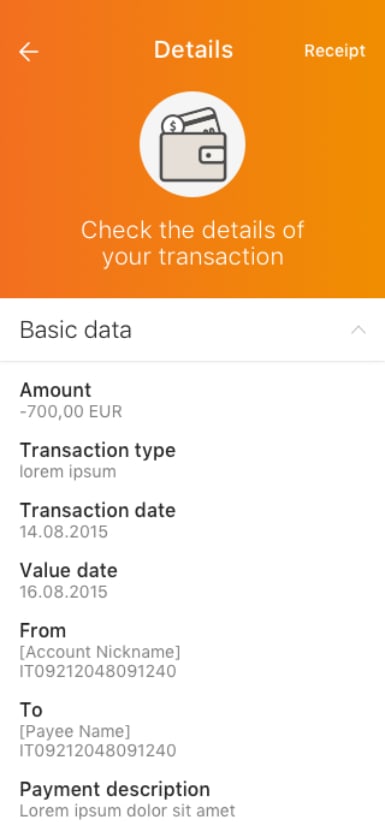
IPS Pokaži
- Pristupite aplikaciji i unesite ispravan PIN kod za logovanje.
- Unesite iznos transakcije, a zatim pokrenite opciju SKENIRAJ i aktivirajte kameru za skeniranje QR koda.
- Nakon uspešnog skeniranja Kupčevog QR koda, potvrdite iznos i inicirajte instant transakciju klikom na dugme PLATI.
- Nakon realizacije instant naloga, informacija o statusu transakcije će se prikazati na ekranu.
Video tutorijal možete pogledati OVDE.
IPS Skeniraj
- Pristupite aplikaciji i unesite ispravan PIN kod za logovanje.
- Unesite iznos transakcije, a zatim pokrenite opciju GENERIŠI kojom se aktivira kamera za skeniranje QR koda.
- Prikazaće vam se ekran sa generisanim QR kodom.
- Kupac pokreće svoju aplikaciju mobilnog bankarstva, skenira QR kod i inicira plaćanje.
- Nakon realizacije instant naloga, na ekranu će vam se prikazati informacija o statusu transakcije.
Video tutorijal možete pogledati OVDE.
Instant povrat
- Pristupite aplikaciji i unesite ispravan PIN kod za logovanje.
- Odaberite opciju Pregled transakcija.
- U listi transakcija pronađite željenu transakciju i odaberite opciju DODIRNITE ZA INSTANT POVRAĆAJ.
- Ukoliko ste sigurni da za željenu transakciju želite da izvršite instant povrat, kliknite dugme OK.
- Nakon realizacije instant naloga, na ekranu će vam se prikazati informacija o statusu transakcije.
Video tutorijal možete pogledati OVDE.
Izveštaj o transakcijama
- Pristupite aplikaciji i unesite ispravan PIN kod za logovanje.
- Odaberite opciju PREGLED TRANSAKCIJA.
- U podmeniju GENERISANJE IZVEŠTAJA Odaberite opciju IZABERITE PERIOD.
- Definišite period za koji je potrebno generisati izveštaj.
- Odaberite opciju POŠALJI NA MAIL.
- Unesite e-mail adresu i odaberite format fajla za izveštaj.
- Potvrdom na opciju POŠALJI inicira se slanje izveštaja.
Video tutorijal možete pogledati OVDE.

